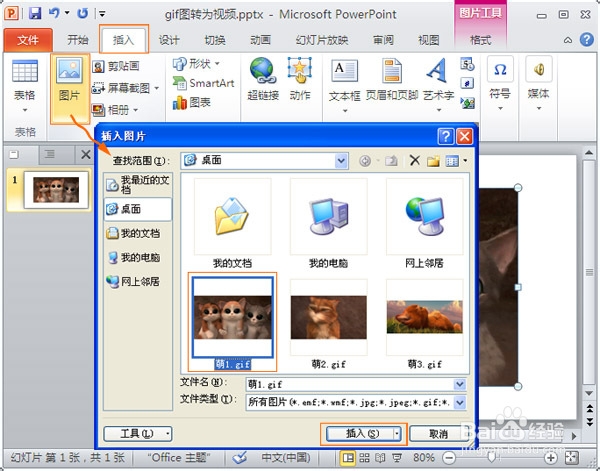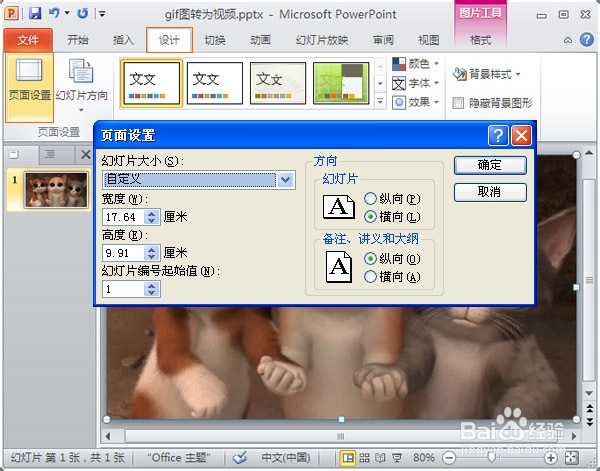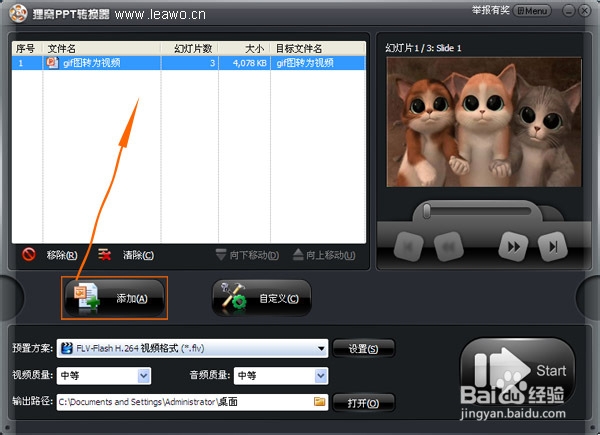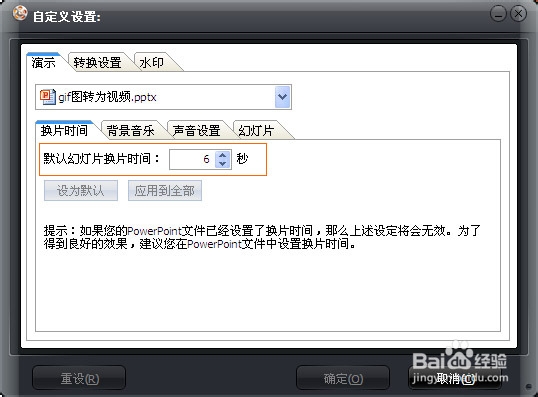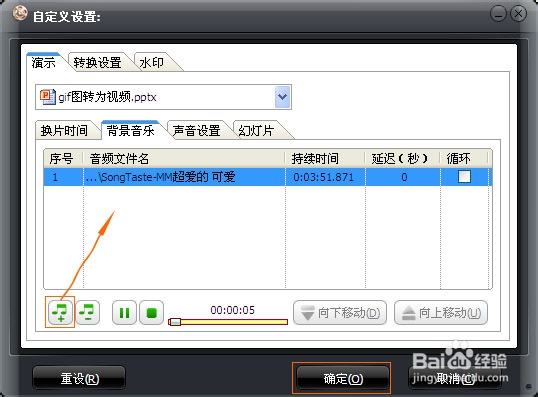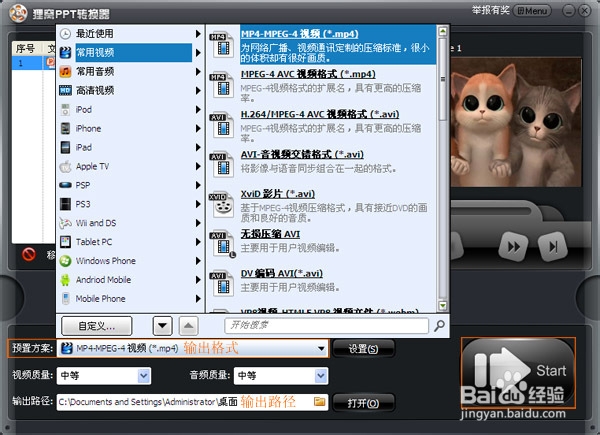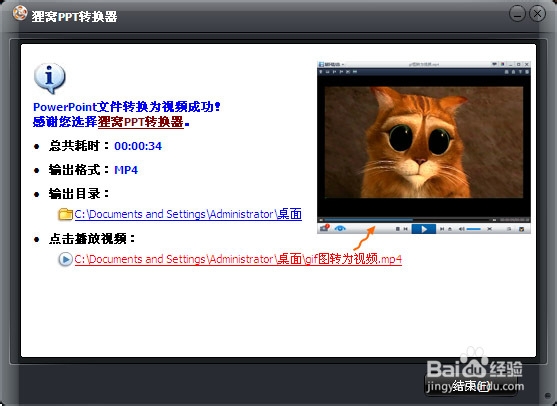gif动态图片制作成视频
1、新建PPT文件-“新建空白幻灯片”,选择菜单“插入”-“图片”,将准备好的gif动态图导入,一张幻灯片放一张图片。条件允许的话请尽量用清晰的GIF图片哦。
2、将插入的图片调成满屏,也就是布满整个幻灯片,有时只调整图片,会让图片画面变形,我们可以通过“设计”-“页面设置”来设置幻灯片的大小,与图片大小成比例,这可以避免变形的现象。
3、按个人需要,你也还可以再新建幻灯片加入其它gif图片,可实现图片合并并制作成视频。最后,保存PPT幻灯片文件。
4、打开PPT转换器,如下图,先添加制作好的PPT文件,可在右上方预览幻灯片,软件界面下半部分是其它相关设置区域。
5、进入“自定义”设置。多张幻灯片时,可以设置幻灯片换片的时间。如果只是一张幻灯片,就免了这步。
6、有需要的话,可以添加一个好听的背景音乐哦。如下图。导入的音频文件,可以设置循环或延迟播放的。设置好后,确定返回主界面。
7、设置“预置方案”,也就是选择一个要输出的视频格式。这里有很多,如mp4、avi、flv、rmvb、ts、mkv等等。
8、最后,点击PPT转换器主界面右下方的“Start”开始按钮,开始转换了。一般gif图片很小的,转换速度也相当快。PPT转换成视频成功后,点击播放视频,就可以预览到效果了。
声明:本网站引用、摘录或转载内容仅供网站访问者交流或参考,不代表本站立场,如存在版权或非法内容,请联系站长删除,联系邮箱:site.kefu@qq.com。
阅读量:26
阅读量:46
阅读量:34
阅读量:24
阅读量:90